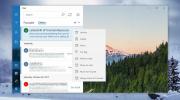[תיקון] Windows 10 ללא סאונד: מדוע אין סאונד?
מכשירי סאונד פועלים מחוץ לקופסה. ייתכן שתזדקק למנהל התקן כדי שחלק מהמכשירים יפעלו, אך Windows 10 יתקין אותם באופן אוטומטי כך שלא תשמע שום דבר מלבד הצלצול שמציין שנמצאה חומרה חדשה. זה חל על מכשירים שאתה מחבר לשקע, ועבור התקני שמע Bluetooth.

מכשיר שמע שפועל בצורה מושלמת יכול פתאום להפסיק לעבוד. האודיו עשוי לגווע, או שהוא עשוי לעבוד מדי פעם, ולא על אחרים. זה גם עשוי להפסיק לעבוד לגמרי. הנה מה שאתה יכול לעשות כדי לתקן שום צליל ב- Windows 10.
Windows 10 ללא צליל [תיקון]
אולי אתה עייף לשמוע את זה, אבל הדבר הראשון שאתה צריך לעשות הוא להפעיל מחדש את המערכת שלך. הרבה התקני שמע, חיצוניים במיוחד, יכולים להפסיק לפעול באופן אקראי; הפעלה מחדש שלהם היא פתרון אמין במקרים רבים. אתה לא יכול, כמובן, להפעיל מחדש מכשיר קול אז אתה חייב הפעל מחדש את מחשב Windows 10 שלך. אם הבעיה נמשכת, עברו על הפתרונות שלהלן.
1. בדוק אם יש עדכונים של Windows 10
עדכוני Windows 10 נודעו לשבור את האודיו, וגם להשבית אותו. זו תופעת לוואי מוזרה אבל זה קרה. אם השמע במערכת שלך הפסיק לפעול לפתע, בדוק אם הותקן לאחרונה עדכון חדש.
- פתח את ה הגדרות אפליקציה.
- לך אל עדכון ואבטחה קבוצת הגדרות.
- בחר את עדכון חלונות לשונית.
- לחץ על הצג היסטוריית עדכונים לַחְצָן.
- במסך הבא, עברו על רשימת העדכונים המותקנים ובדקו אם חדש הותקן לאחרונה.
- גוגל כדי לראות אם העדכון שבר את האודיו. תוכלו למצוא פורומים או אולי אפילו עדכון ממיקרוסופט אם עדכון של Windows 10 שבר משהו, כלומר אודיו.
- כדי להסיר את ההתקנה של Windows Update, פתח לוח בקרה. לך ל תוכניות ובחר הסר התקנה של תוכנית.
- בעמודה משמאל, בחר צפה בעדכונים שהותקנו.
- בחר את העדכון שברצונך להסיר ולחץ על כפתור הסר התקנה בחלק העליון.
- הפעל מחדש את המערכת שלך.

2. בדוק מנהלי התקנים של שמע
מנהלי ההתקן של השמע מתעדכנים אוטומטית. לרוב המשתמשים יש מנהלי התקן שמע גנריים, או מנהלי התקן שמע של Realtek. הגנריות לא מהוות הרבה בעיות אבל Realtek יכולה לגרום לבעיות. בדוק אם מנהל התקן השמע שלך עודכן, וחזור לקודם.
- לִפְתוֹחַ מנהל התקן.
- לְהַרְחִיב כניסות ויציאות אודיו מכשירים.
- חפש את כרטיס השמע שלך; יכול להיות שיש לזה שם דגם או שתראה מיקס סטריאו. לחץ עליו באמצעות לחצן העכבר הימני ובחר מאפיינים מתפריט ההקשר.
- על חלון מאפיינים, עבור אל לשונית דרייבר.
- נְקִישָׁה להחזיר נהג.
- הפעל מחדש את המחשב.
יתכן שכפתור החזרת הנהג לאחור מופיע באפור. במקרה כזה, נסה את הפעולות הבאות.
- לִפְתוֹחַ מנהל התקן.
- לְהַרְחִיב בקרי סאונד, וידאו ומשחקים מכשירים.
- חפש התקן שמע, למשל Realtek Audio או IDT High Definition Audio CODEC, מקש ימני זה ובחר נכסים מתפריט ההקשר.
- לך אל לשונית דרייבר, ולחץ להחזיר נהג.
- הפעל מחדש את המחשב.

כדאי גם לבדוק אם יש עדכון דרייבר לשני המכשירים. לחץ לחיצה ימנית על ההתקן ובחר עדכן מנהל התקן מתפריט ההקשר.
3. בדוק התקני שמע מופעלים
ייתכן שעדכון או אפליקציה השביתו את התקני השמע במערכת שלך. זה מעצבן אבל מאוד פשוט לתקן.
- פתח את ה לוח בקרה.
- לך ל חומרה וסאונד.
- נְקִישָׁה נשמע.
- לך לשני ה השמעה ו הקלטה כרטיסיות.
- המכשירים שלך צריכים לציין שהוא מופעל.
- אם המכשיר הושבת, לחץ עליו באמצעות לחצן העכבר הימני ובחר הפעל מתפריט ההקשר.
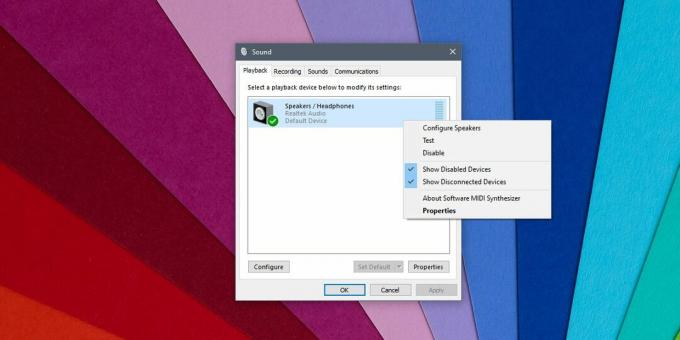
4. בדוק את רמות הווליום
ל-Windows 10 יש בקרת עוצמת הקול בכל המערכת, ויש לה בקרות עוצמת קול ספציפיות לאפליקציה. אם האודיו באפליקציה מסוימת לא עובד, כאן כדאי להתחיל.
- פתח את כל האפליקציות שבהן אתה נתקל בבעיות שמע.
- מקש ימני ה סמל רמקול בתוך ה מגש מערכת.
- בחר פתח את מיקסר הווליום.
- עברו על רמות עוצמת הקול עבור כל האפליקציות, ועבור המערכת. הגבר את עוצמת הקול אם משהו מוגדר לאפס.

5. הפעל את פותר בעיות השמע
ל-Windows 10 יש פותר בעיות מובנה לבעיות שמע.
- פתח את ה הגדרות אפליקציה.
- לך אל עדכון ואבטחה קבוצת הגדרות.
- בחר את פתרון בעיות לשונית.
- חפש והפעל את מנגן אודיו פותר הבעיות.
- החל את כל התיקונים שהוא ממליץ, והפעל מחדש את המחשב.

6. בדוק אפליקציות
אם התקנת התקני שמע וירטואליים, ייתכן שהם מפריעים להתקני השמע האמיתיים/פיזיים. אם התקנת אחד, הסר אותו. כדאי גם לבדוק אם יש לך אפליקציה שאולי שולטת בשמע או השבת אותו, או הסר את ההתקנה.
7. בדיקת חומרה
אם אתה משתמש בהתקן שמע חיצוני שמחובר למחשב שלך דרך השקע, נסה לחבר אותו למכשיר/מחשב אחר ובדוק אם זה עובד. אם זה לא קורה, רוב הסיכויים שהמכשיר מקולקל. חבר מכשיר אחר למערכת שלך ובדוק אם זה עובד.
סיכום
התקני שמע, פנימיים וחיצוניים יכולים להישבר או להיתקל בבעיות. הדבר הטוב הוא ששמע הוא רכיב בסיסי מאוד במערכת הפעלה ולא קל לשבור אותו. כשזה קורה, לגרום לזה לעבוד שוב לא צריך להיות יותר מדי צרות.
לְחַפֵּשׂ
הודעות האחרונות
העבר הודעה לתיבת הדואר הנכנס הממוקדת בדואר בחלונות 10
ליישום הדואר יש תיבת דואר נכנס מיוחדת בשם 'ממוקד‘. זה יכול להיות מו...
הורד קבצים וצפה בהתקדמות ללא דפדפן עם הורדת קבצים
אני נמנע מעיקרון של מנהלי הורדות; עלי להתקין אותם במערכת שלי וכל הו...
NoVirusThanks Uploader: העלה וסרוק קבצים עם מספר אנטי-וירוסים מרובים
יש אמירה שמניעה טובה יותר מריפוי. זה העיקרון העיקרי שתוכנות אנטי-וי...